Por si no te has enterado, la popularidad de la inteligencia artificial se ha vuelto tan grande, que servicios como ChatGPT están en boca de todos, tanto que hasta Microsoft ha anunciado que este servicio ahora estará disponible en su buscador web Bing, pero sus intenciones con ChatGPT van más allá, pues incluso anunció que tiene planes de implementarlo hasta en Office Word.
Y es que a pesar de que existen muchas alternativas en editores de texto como Docs de Google, o Libre Office; la suit de Microsoft: Office, sigue siendo una de las más utilizadas tanto para trabajar como para estudiantes. Por eso, hoy te vamos a enseñar cómo recuperar un archivo de Word no guardado. En caso de que este habitual problema te suceda, aquí te decimos cómo recuperarlo de forma sencilla.
Cómo recuperar un archivo sin guardar de Office Word
Suele pasarnos que estamos distraídos y olvidamos guardar la tarea que llevamos horas haciendo, o por error cerramos la aplicación, o aun peor, el programa falla y se cierra inesperadamente... No te preocupes, recuperar un archivo de Word es muy sencillo y simplemente debemos seguir los siguientes pasos:
Si no guardaste tu archivo, lo primero que debemos hacer es volver a abrir Office Word, seleccionar un nuevo documento en blanco, y luego hacer clic en la opción de "Archivo".
Ahora debemos ir al apartado "Información", buscamos la opción "Administrar documento", y luego seleccionamos "Recuperar documentos no guardados".
Se abrirá una ventana, aquí debemos elegir el documento que queramos recuperar y hacer clic en Abrir.
Automáticamente verás que el documento se restablece, podemos comprobarlo al leer la leyenda: "Archivo no guardado recuperado" que aparecerá en la parte superior del documento.
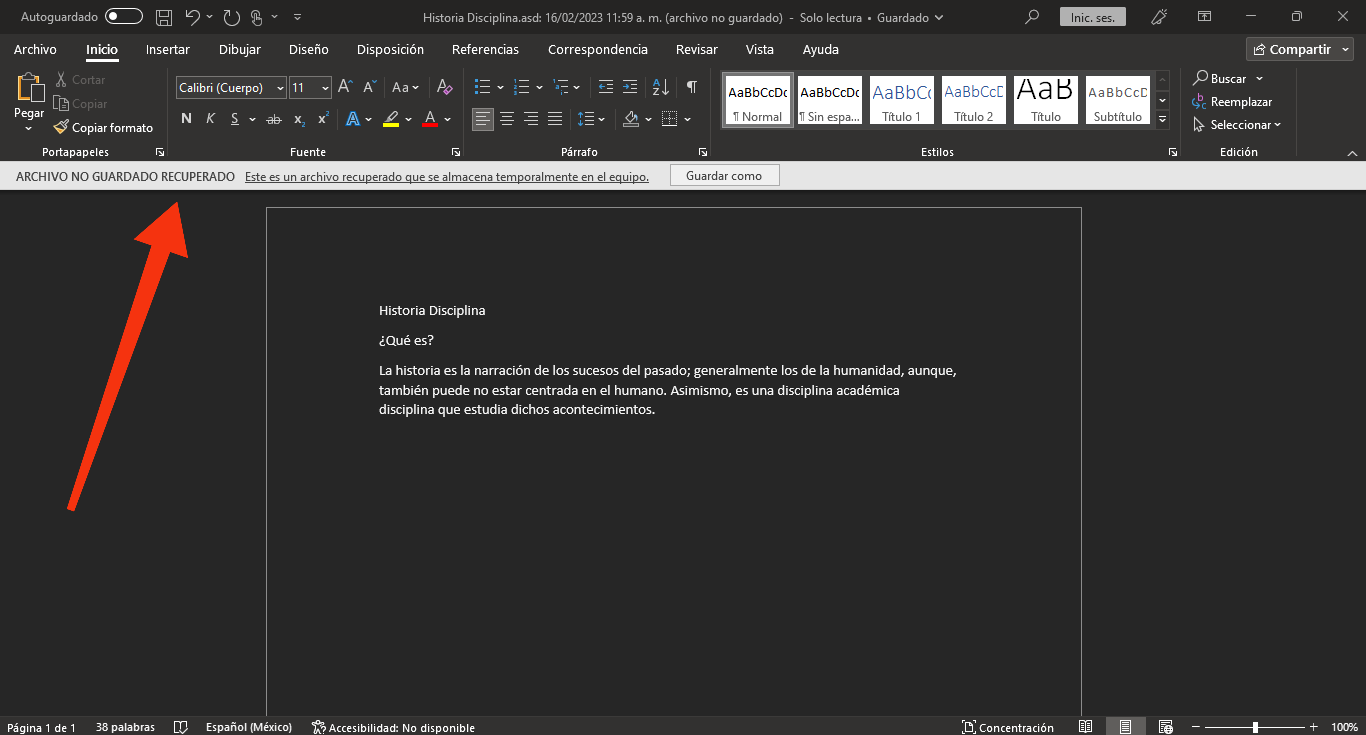
Listo, así de sencillo es recuperar un archivo no guardado de Word, ahora lo primero que tienes que hacer es guardar tu documento para evitar que vuelva a pasar este problema tan habitual.




